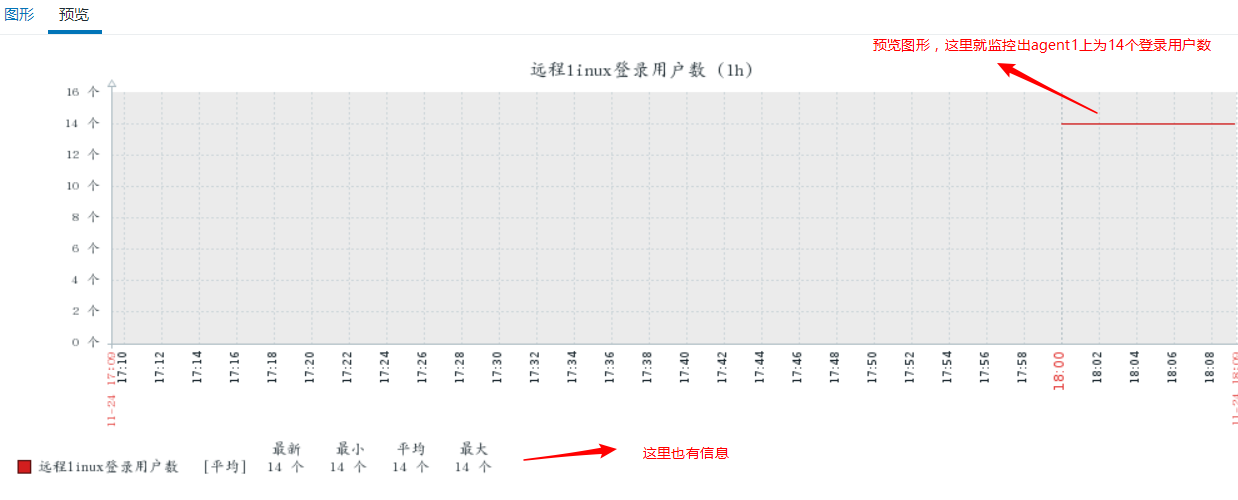任务背景
公司的服务器里经常会有CPU很繁忙, 内存不够, 磁盘空间快满了, 网络很卡, 客户端连接不上等各种问题。我们运维工程师不能总是盯着服务器去查看,那样的话就太繁琐了, 而且很可能发现问题不及时。所以我们需要建立一套完善的监控系统,将所有需要监控的服务器及其各种需要的状态数据都实时地收集, 并图形化的展示,并可以进行报警, 让机器主动及时地与人沟通。
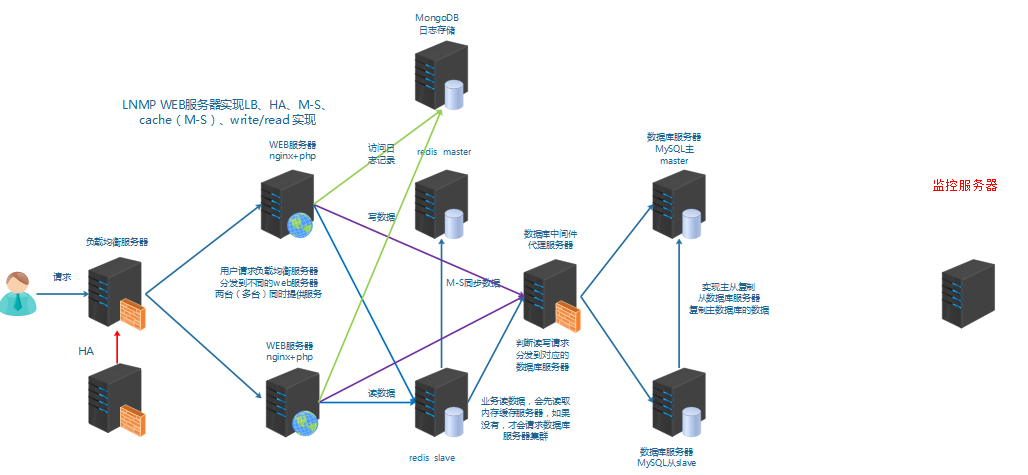
任务要求
1, 搭建监控服务器
2, 能够按照思路自定义监控并实现图形展示与报警
任务拆解
1, zabbix服务器搭建
2, 监控本机与远程主机
3, 学会创建监控项
4, 为监控项创建图形
5, 为图形创建触发器
6, 设定报警
学习目标
- 能够安装zabbix服务器
- 能够使用zabbix-agent监控本机
- 能够管理zabbix用户与用户群组
- 能够使用zabbix-agent监控远程linux机器并加入主机群组
- 能够添加一个自定义监控项
- 能够为添加的监控项创建图形
- 能够为监控主机创建聚合图形
- 能够为监控项设定简单的触发器
认识监控
为什么要监控?
答: 实时收集数据,通过报警及时发现问题,及时处理。数据为优化也可以提供依据。
生活中的监控:

那么请问linux系统中的监控主要监控什么?
答: 任何你所想要监控的数据,如cpu负载,cpu的idle时间,内存使用量,内存利用率,io,network等等。
主流的开源监控平台介绍
- mrtg (Multi Router Traffic Grapher)通过snmp协议得到设备的流量信息,并以包含PNG格式的图形的HTML文档方式显示给用户。
- cacti (仙人掌) 用php语言实现的一个软件,它的主要功能是用snmp服务获取数据,然后用rrdtool储存和更新数据。官网地址: https://www.cacti.net/
- ntop 官网地址: https://www.ntop.org/
- nagios 能够跨平台,插件多,报警功能强大。官网地址: https://www.nagios.org/
- centreon 底层使用的就是nagios。是一个nagios整合版软件。官网地址:https://www.centreon.com/
- ganglia 设计用于测量数以千计的节点,资源消耗非常小。官网地址:http://ganglia.info/
- open-falcon 小米发布的运维监控软件,高效率,高可用。时间较短,用户基数小。官网地址: http://open-falcon.org/
- zabbix 跨平台,画图,多条件告警,多种API接口。使用基数特别大。官网地址: https://www.zabbix.com/
- prometheus 是一个基于时间序列的数值数据的容器监控解决方案。官网地址: https://prometheus.io/
zabbix
环境准备: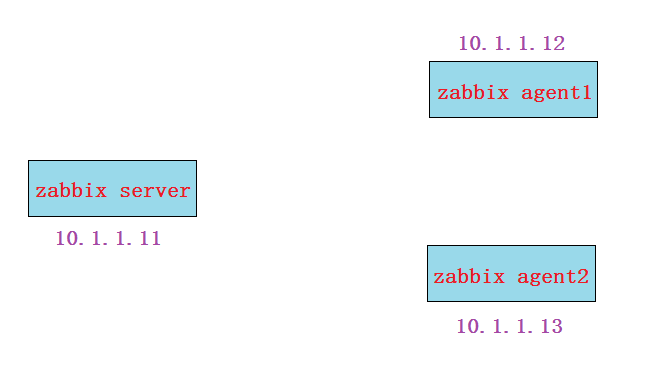
- 静态ip
- 主机名
各自配置好主机名# hostnamectl set-hostname --static zabbixserver.cluster.com三台都互相绑定IP与主机名# vim /etc/hosts10.1.1.11 zabbixserver.cluster.com10.1.1.12 agent1.cluster.com10.1.1.13 agent2.cluster.com
- 时间同步
# systemctl restart ntpd# systemctl enable ntpd
- 关闭防火墙,selinux
# systemctl stop firewalld# systemctl disable firewalld# iptables -F# setenforce 0setenforce: SELinux is disabled
- 配置yum(安装完centos后默认的yum源+下面zabbix源)
所有机器(zabbix服务器和所有被监控端)加上zabbix源# vim /etc/yum.repos.d/zabbix.repo[zabbix]name=zabbixbaseurl=https://mirrors.tuna.tsinghua.edu.cn/zabbix/zabbix/3.4/rhel/7/x86_64/enabled=1gpgcheck=0[zabbix_deps]name=zabbix_depsbaseurl=https://mirrors.tuna.tsinghua.edu.cn/zabbix/non-supported/rhel/7/x86_64/enabled=1gpgcheck=0
zabbix服务器安装
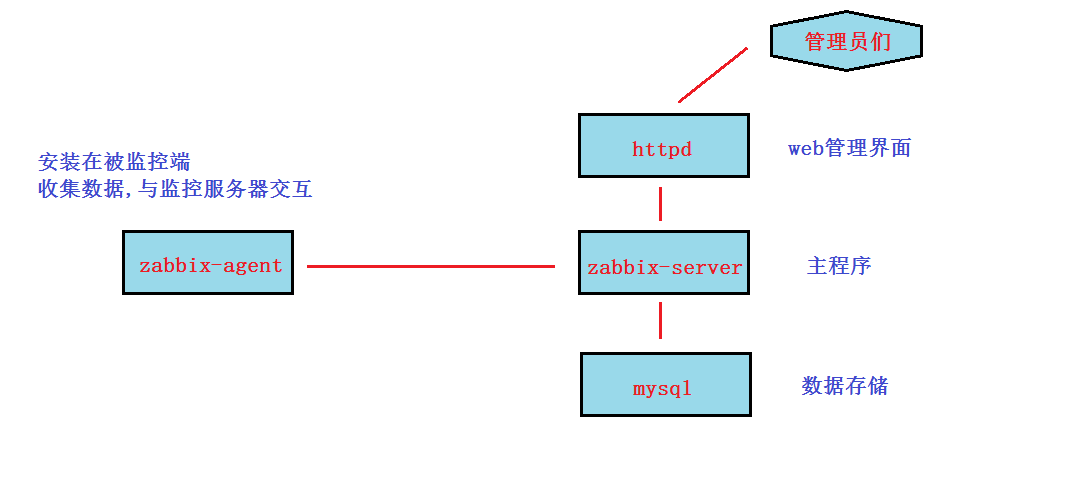
1,安装zabbix和mariadb数据库
[root@zabbixserver ~]# yum install zabbix-server-mysql zabbix-web-mysql mariadb-server
2, 在mysql(mariadb)里建立存放数据的库并授权,然后导入zabbix所需要用的表和数据
[root@zabbixserver ~]# systemctl restart mariadb.service[root@zabbixserver ~]# systemctl enable mariadb.service[root@zabbixserver ~]# mysqlMariaDB [(none)]> create database zabbix default charset utf8; 这里一定要用utf8字符集,否则后面zabbix很多中文用不了(比如创建中文名用户就创建不了)MariaDB [(none)]> grant all on zabbix.* to zabbix@'localhost' identified by '123';MariaDB [(none)]> flush privileges;MariaDB [(none)]> quit
3, 导入表数据
下面这条命令不要乱复制粘贴,如果你版本不一样(或者官网yum源版本升级),3.4.15就要改成对应版本[root@zabbixserver ~]# zcat /usr/share/doc/zabbix-server-mysql-3.4.15/create.sql.gz |mysql -u zabbix -p123 zabbix
4, 配置zabbix主配置文件,并启动服务,确认端口
找到并确认如下参数(默认值正确的不用打开注释.默认值不对的,要修改正确并打开注释)
我这里只需要改连接数据的密码和socket[root@zabbixserver ~]# vim /etc/zabbix/zabbix_server.confListenPort=10051DBHost=localhostDBName=zabbixDBUser=zabbixDBPassword=123 --这里要对应上面第2步的授权进行修改DBSocket=/var/lib/mysql/mysql.sock --这里默认的socket路径不对,改成我这个路径ListenIP=0.0.0.0[root@zabbixserver ~]# systemctl restart zabbix-server[root@zabbixserver ~]# systemctl enable zabbix-server[root@zabbixserver ~]# lsof -i:10051
5, 配置zabbix的httpd子配置文件,并启动httpd
打开第20行注释,并修改成你的时区[root@zabbixserver ~]# vim /etc/httpd/conf.d/zabbix.conf20 php_value date.timezone Asia/Shanghai[root@zabbixserver ~]# systemctl restart httpd[root@zabbixserver ~]# systemctl enable httpd
6, 使用浏览器访问http://10.1.1.11/zabbix,并按提示进行安装
按照图示过程安装1,welcome2,Check of pre-requisites3,Configure DB connection数据库用户名填zabbix,密码填123(前面授权过的)4,Zabbix server details在name选项填上你zabbix服务器的IP或者主机名5,Pre-Installation summary6,install完成后登陆用户名为:admin登陆密码为:zabbix
7,右上角点一个类似小人的图标 —》 语言选 chinese zh-cn —》 点 update后换成中文件界面
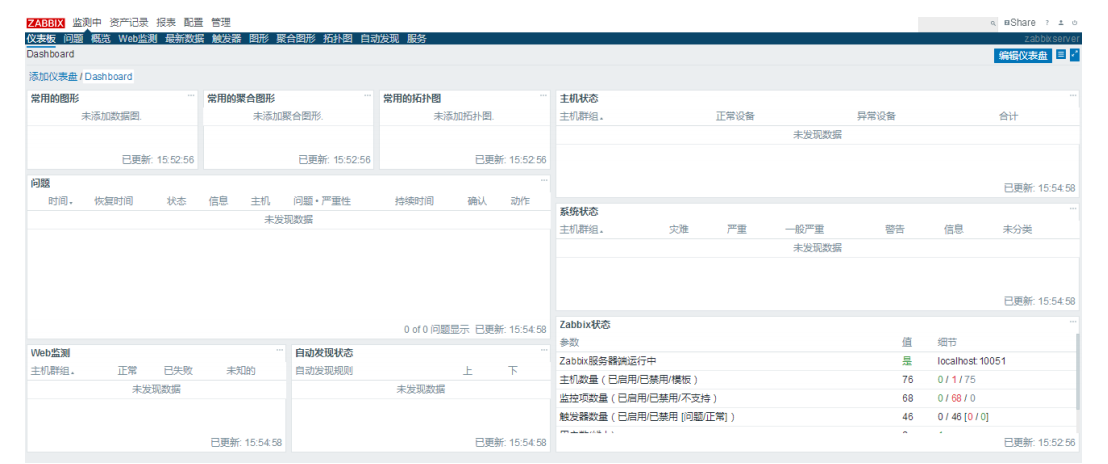
监控本机
1.在master上安装zabbix-agent
[root@zabbixserver ~]# yum install zabbix-agent
2,启动zabbix-agent服务
[root@zabbixserver ~]# vim /etc/zabbix/zabbix_agentd.conf下面两个常见选项都为默认值,不用配置Server=127.0.0.1 --zabbix服务器的IP,这里是本机ListenPort=10050 --监控服务器连接被监控客户端的端口[root@zabbixserver ~]# systemctl restart zabbix-agent[root@zabbixserver ~]# systemctl enable zabbix-agent[root@zabbixserver ~]# lsof -i:10050
3,回到web管理界面 --》点配置--》点主机--》默认看到叫Zabbix server的本机,但状态是停用的--》点击并启用
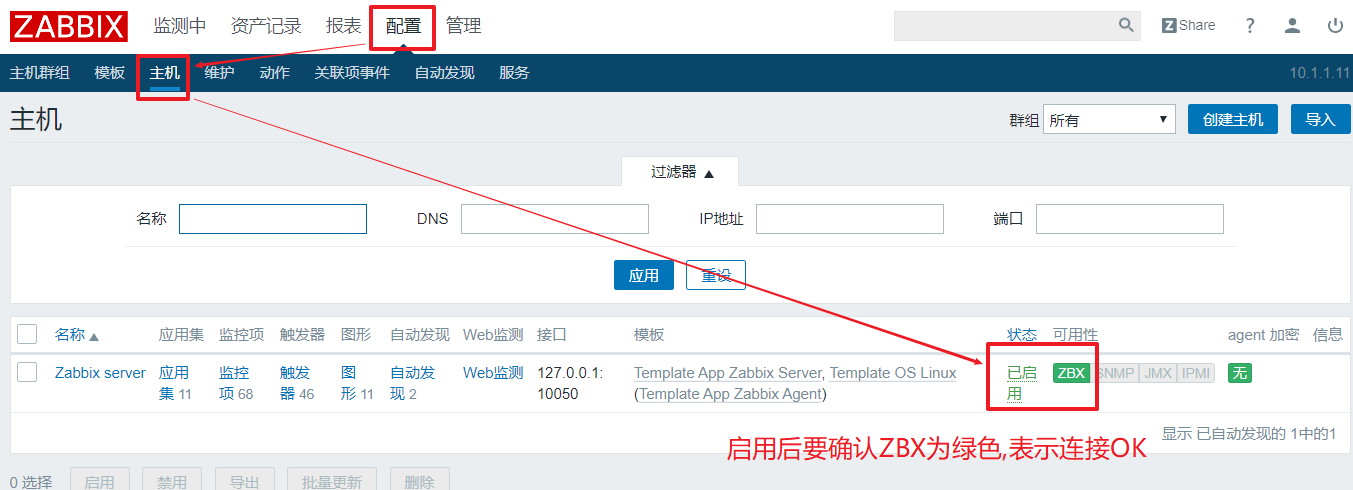
4,点zabbix server里的图形--》任意选一张图后点预览--》看到图上有乱码
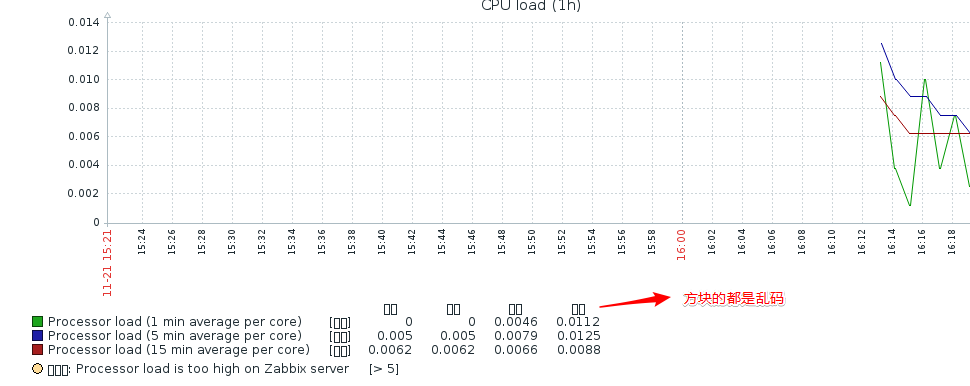
5, 解决乱码方法: 换一个字体
下载我共享的ttf-arphic-ukai.tar.gz软件包,并做如下修改# tar xf ttf-arphic-ukai.tar.gz -C /usr/share/zabbix/fonts/# mv /usr/share/zabbix/fonts/ukai.ttc /usr/share/zabbix/fonts/ukai.ttf# vim /usr/share/zabbix/include/defines.inc.php54 define('ZBX_GRAPH_FONT_NAME', 'ukai'); --修改原来的graphfont字体改成ukai
6, 做完后,不用重启服务,回到zabbix的web界面刷新查看图形就会发现没有乱码了

通过zabbix-agent监控远程机器
1,在agent1上安装zabbix-agent包
[root@agent1 ~]# yum install zabbix-agent
2,配置zabbix-agent端的配置文件,启动服务并做成开机自动启动
[root@agent1 ~]# vim /etc/zabbix/zabbix_agentd.conf97 Server=10.1.1.11 修改成zabbix监控服务器的IP[root@agent1 ~]# systemctl restart zabbix-agent[root@agent1 ~]# systemctl enable zabbix-agent[root@agent1 ~]# lsof -i:10050
3, 回到web管理界面--》点配置--》点主机 --》 点创建主机
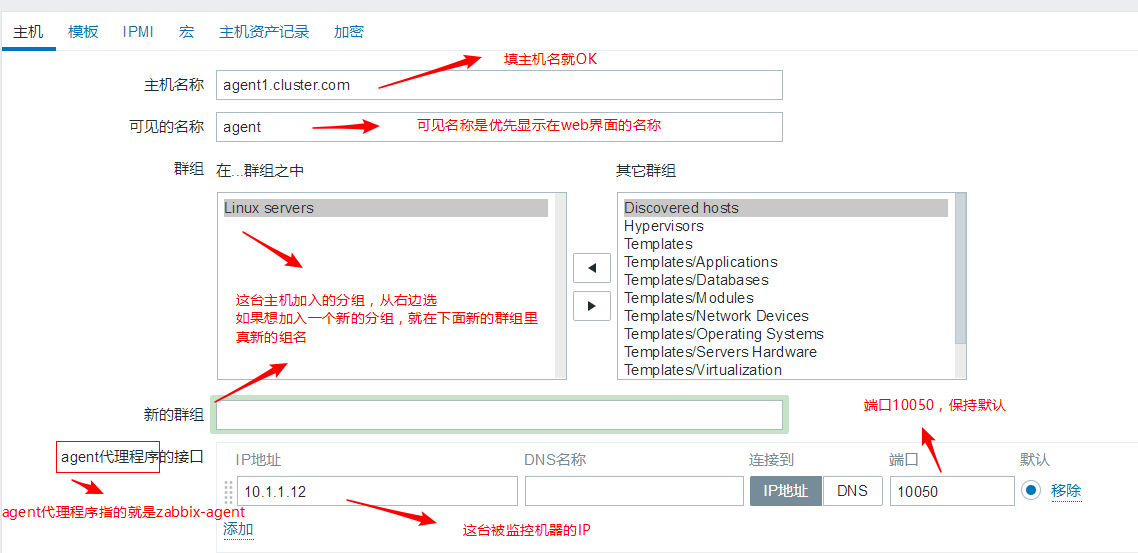
4,为主机添加要监控的模板--》点模板--》点选择--》把 Template OS Linux 前面打勾(其它模板视随意加)--》点选择 --》点添加 --》最后点右下角的添加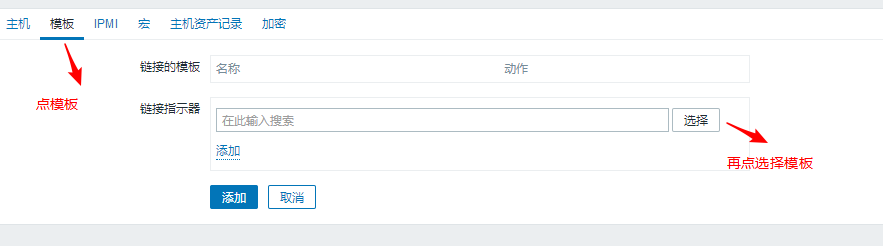
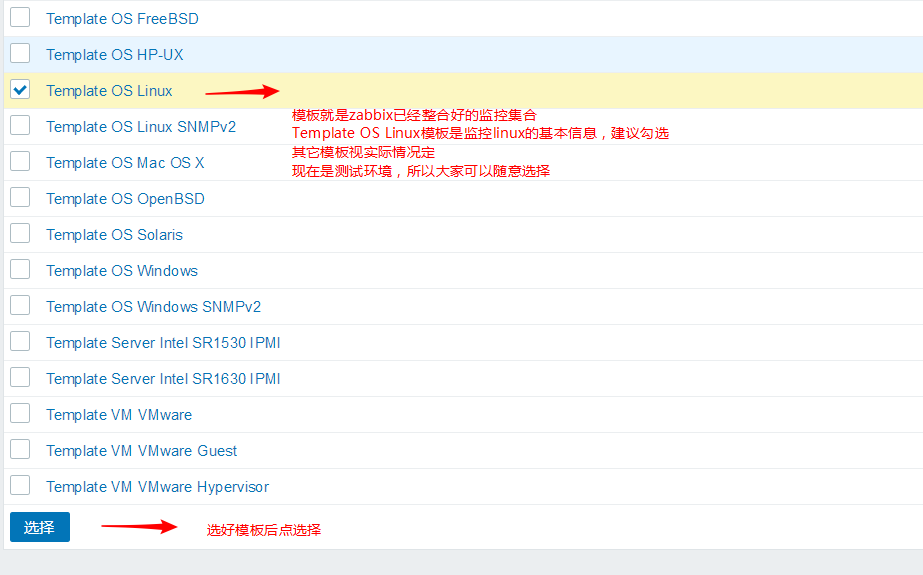
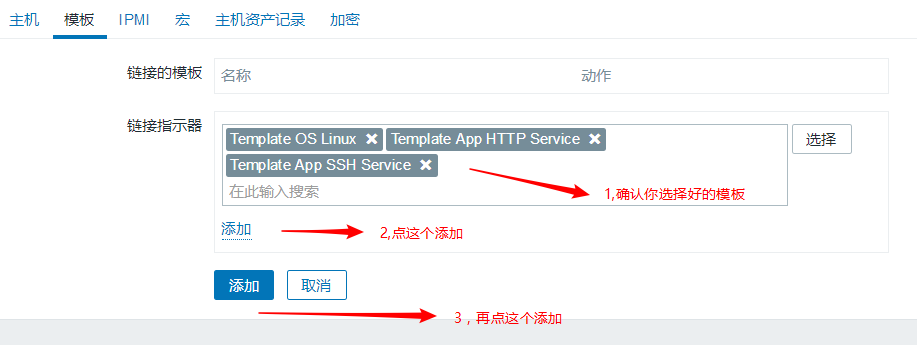
5,确认
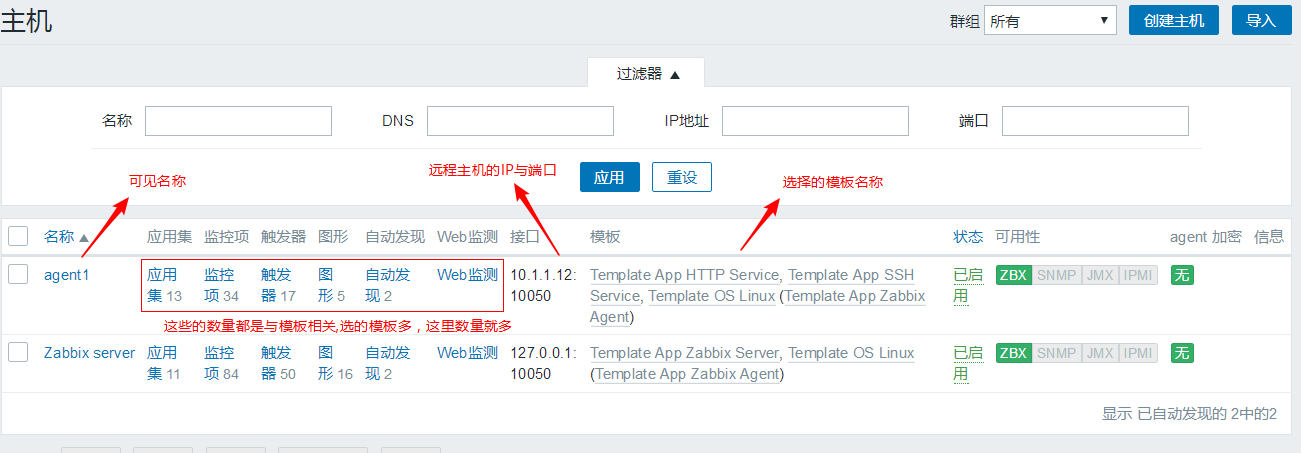
zabbix用户与用户群组
用户(user):zabbix提供多用户管理,不同的用户可以设置不同的权限,不同的语言,不同的报警方式等。
web管理界面--》管理 --》用户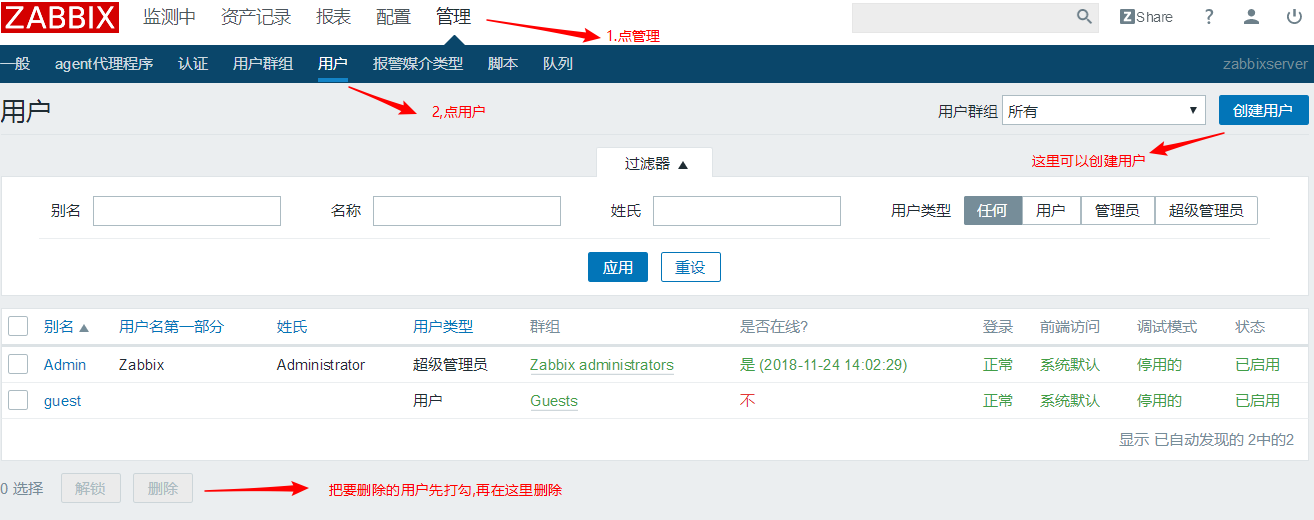
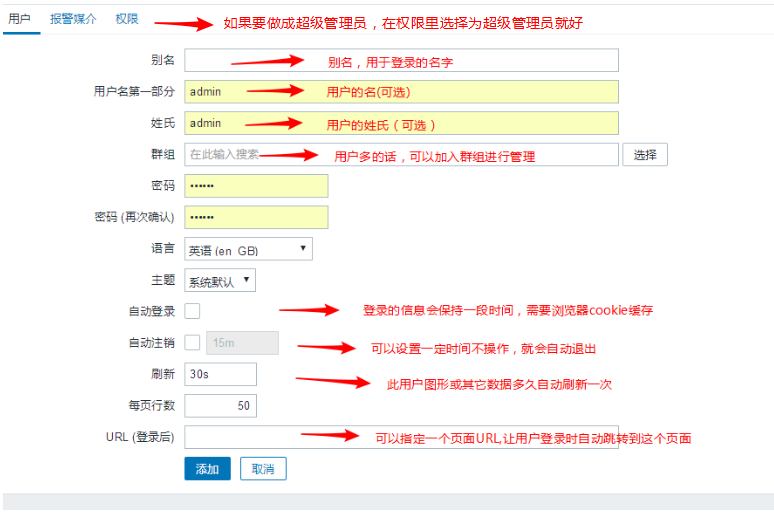
用户群组(group): 对用户进行分组管理.
web管理界面--》管理 --》用户群组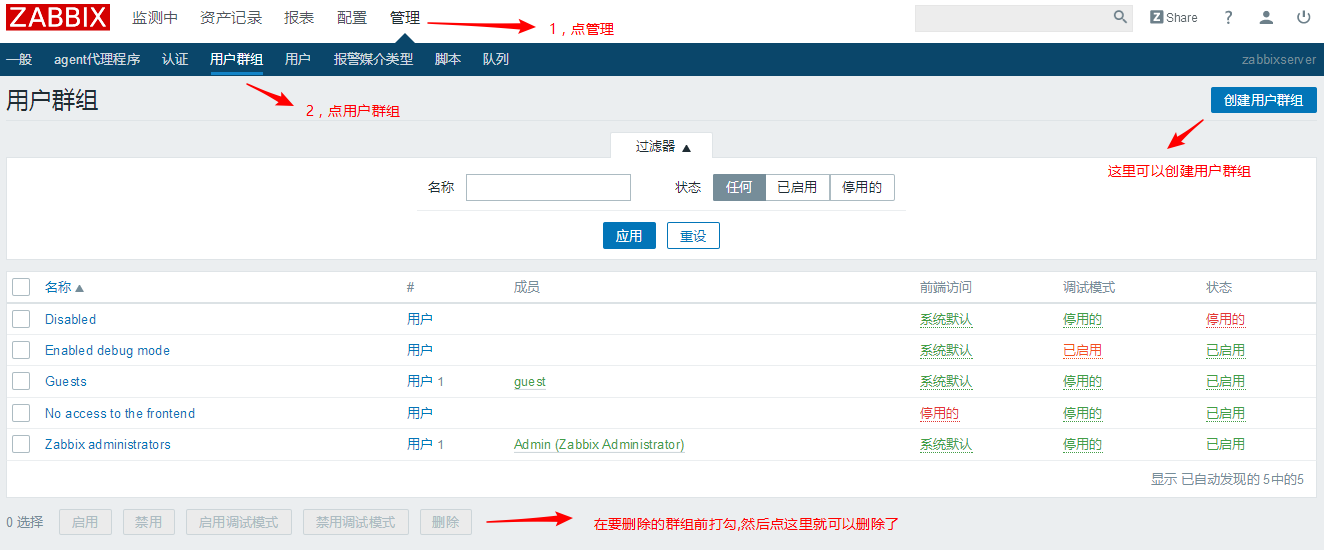
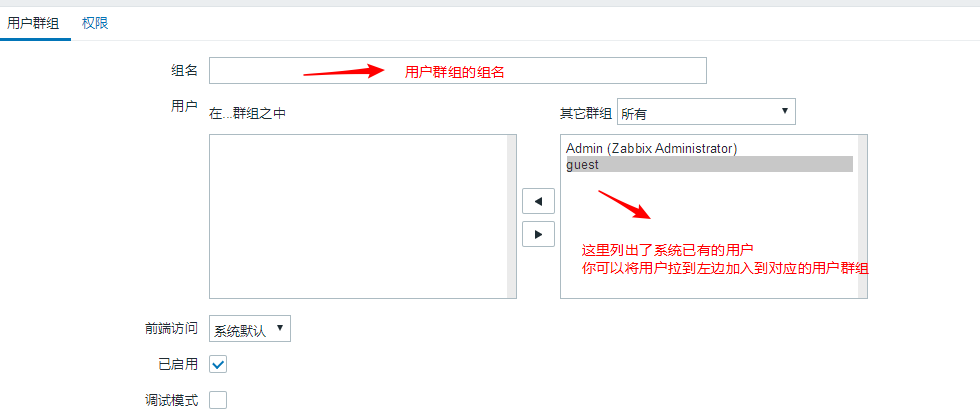
练习:
- 添加一个用户群组叫usergroup1
- 再添加一个用户叫张三,加入usergroup1组和Zabbix administrators组
主机和主机群组
主机(host): 指被监控的一个设备(服务器,交换机等)
web管理界面--》管理 --》主机
前面监控本机和远程机器时操作过,这里不再截图
主机群组(hostgroup): 指被监控的一组主机(主要应用在有特别多主机的情况,方便分组区分)
web管理界面--》管理 --》主机群组
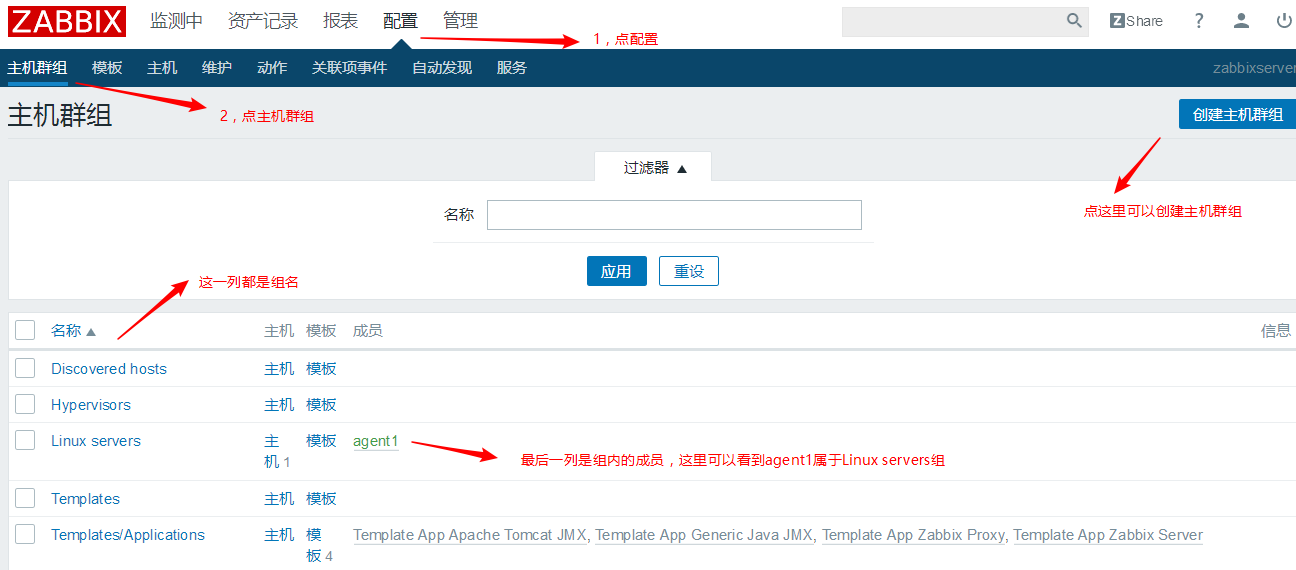
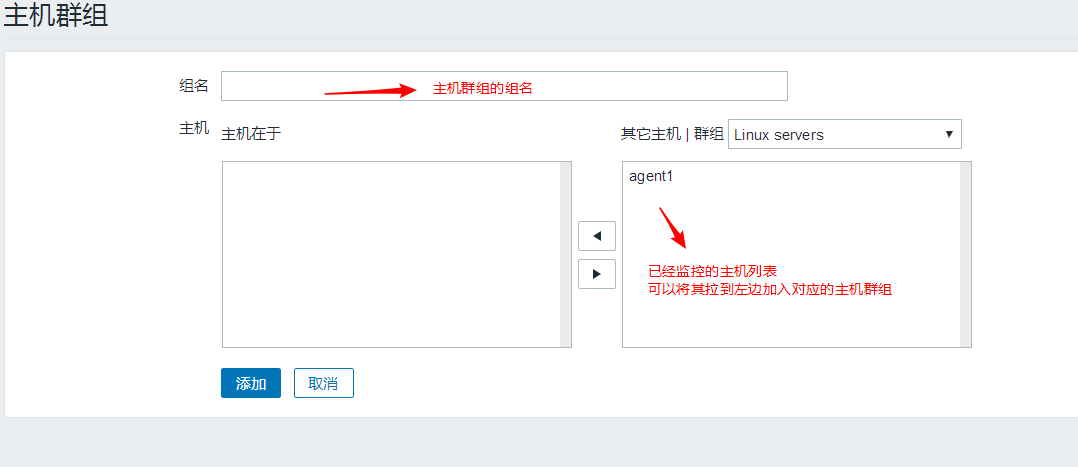
练习: 把前面做的agent1这个被监控端加入一个新的组,组名为webservers,也保留agent1属于原来的Linux servers组。
监控项与应用集(重点)
监控项(item): 是从主机收集的数据信息,代表收集数据或监控的一个最小单位。
应用集(applications): 代表多个监控项目合成的组。
创建监控项
web管理界面--》配置--》主机--》监控项(这里我选的agent1的主机的监控项;也就是说每个主机都是各自的监控项,选谁的就是配置谁的)--》右上角点创建监控项
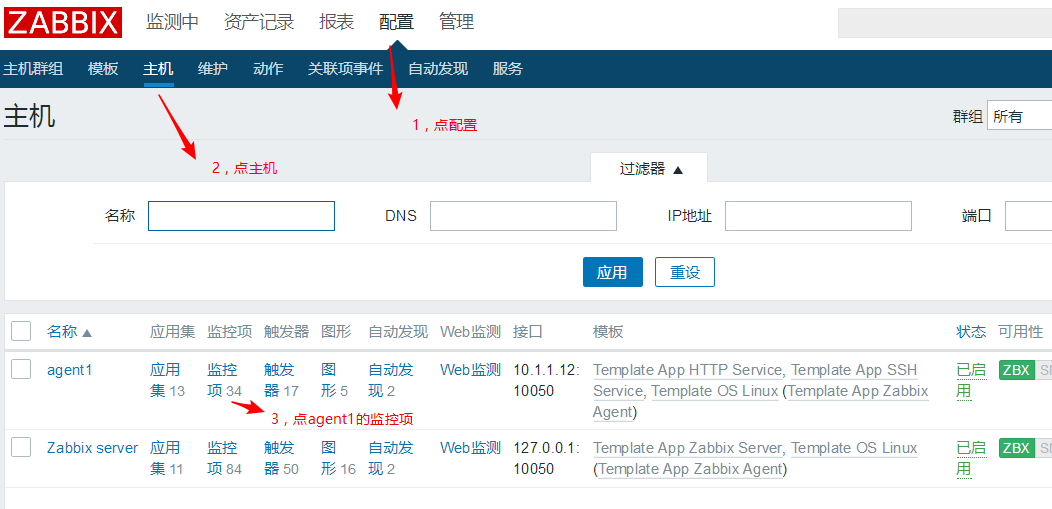
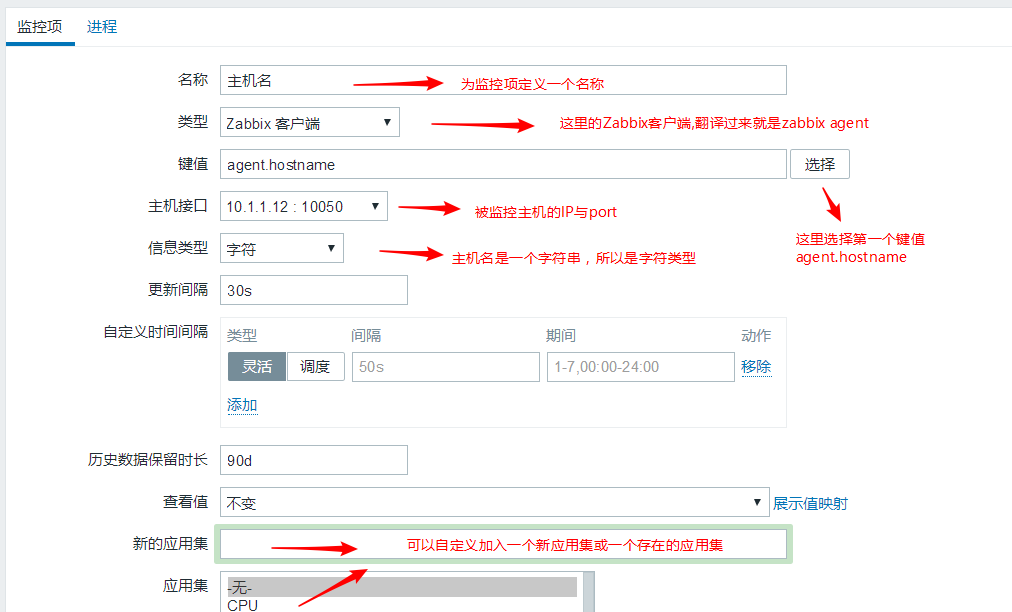
上面创建的agent.hostname默认就在Template OS Linux模板里,也就是说已经被使用了,就不允许你创建了。
注意: 监控项的键值写法是难点,如果不知道应该怎么传参数,可以参考模板里已经有的监控项。
练习: 把agent1已经链接的模板取消(因为cpu负载的监控项在Template OS Linux模板里也已经存在了),然后参考下图为agent1创建以下几个监控项
- cpu负载(1分钟)
- cpu负载(5分钟)
- cpu负载(15分钟)

答案:
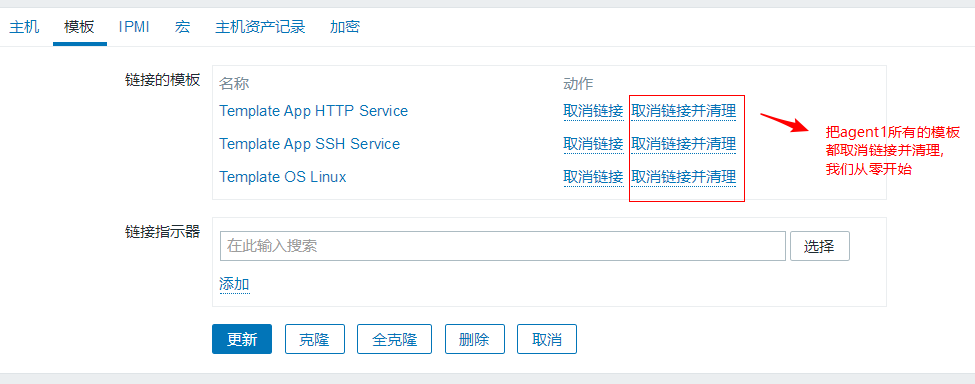
按下图所示创建三个监控项
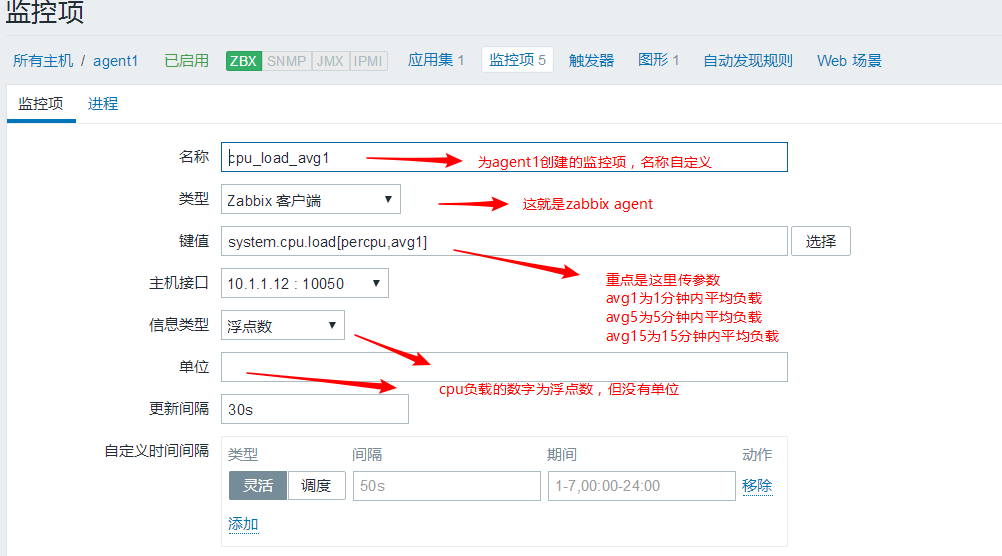
为监控项创建图形
web管理界面--》配置--》主机--》图形(选agent1主机的图形)--》右上角点创建图形--》选择图形名称,并在下面添加刚才定义好的监控项--》添加后,预览图形
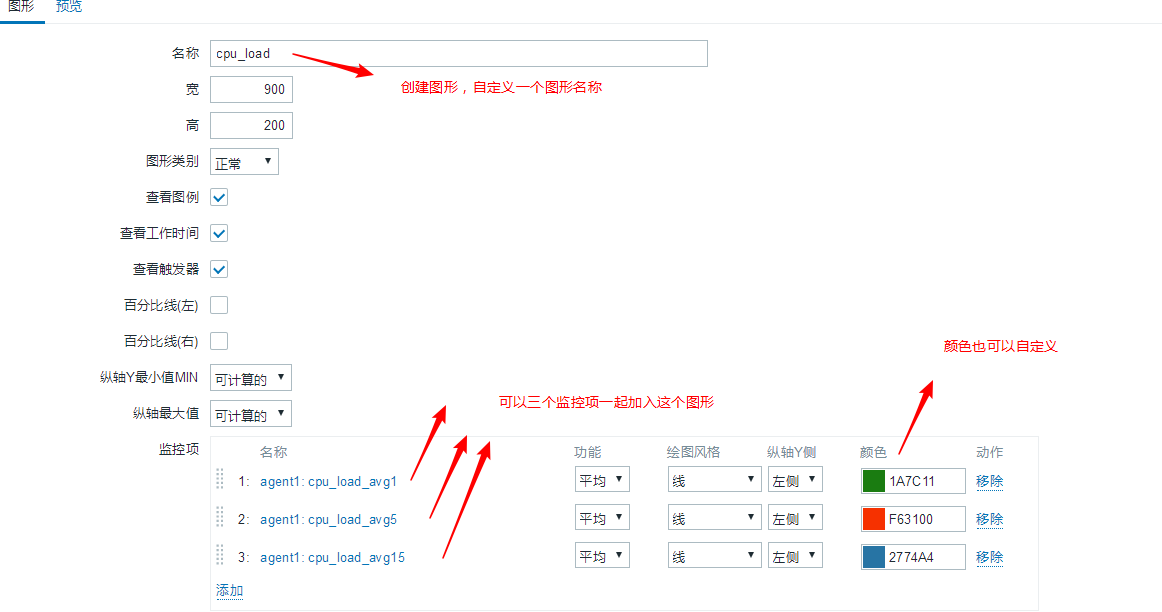
过一段时间后的图形效果如下:
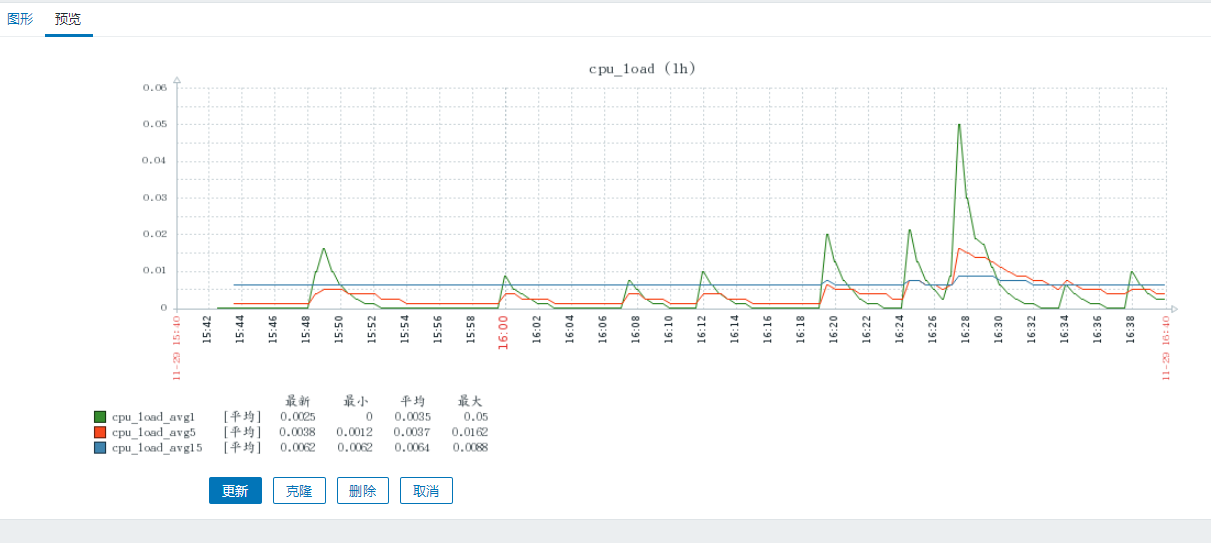
自定义监控项
自带的键值用得还是不习惯,或者有些想监控的却没有相关的键值,我们还可以自定义键值。
下面我们就来创建一个自定义的监控项:
监控agent1上的用户登录数(默认有一个键值叫system.users.num可以实现监控登录用户数,但我这里实验使用的是自己定义的键值)
1, 在被监控端agent1上,随意多打开几个终端,模拟多个登录用户
[root@agent1 ~]# who |wc -l14 我这里确认登录用户数为14
2, 在被监控端agent1上,定义用户参数
[root@agent1 ~]# vim /etc/zabbix/zabbix_agentd.conf295 UserParameter=loginusers,who | wc -l说明: loginusers是我自定义的一个键值名称(会在创建监控项时用到),后面的who |wc -l就要被监控的命令[root@agent1 ~]# systemctl restart zabbix-agent
3, 在zabbix server服务器上先测试是否能得到被监控端agent1的结果
需要zabbix官方yum源来安装zabbix-get命令[root@zabbixserver ~]# yum install zabbix-get使用此命令就可以得到被监控端的结果,则测试ok[root@zabbixserver ~]# zabbix_get -s 10.1.1.12 -k loginusers14 --可以确认得到的值确实为agent1的
4,web管理界面--》配置--》主机--》监控项(选agent1的监控项)--》右上角点创建监控项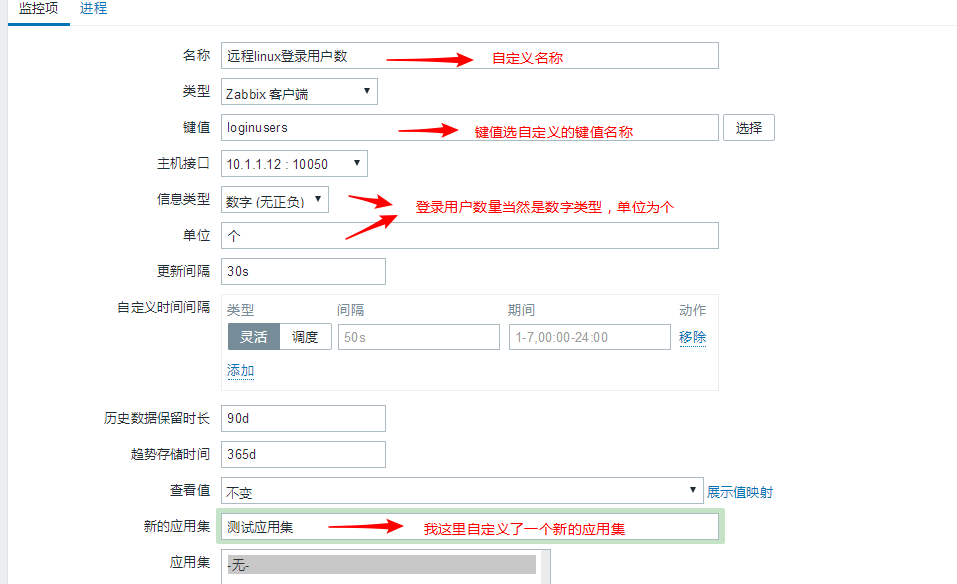
5, 点添加后确认是否添加成功

为自定义监控项创建图形
6,web管理界面--》配置--》主机--》图形(还是选的agent1的主机的图形)--》右上角点创建图形--》选择图形名称,并在下面添加刚才定义好的监控项--》添加后,预览图形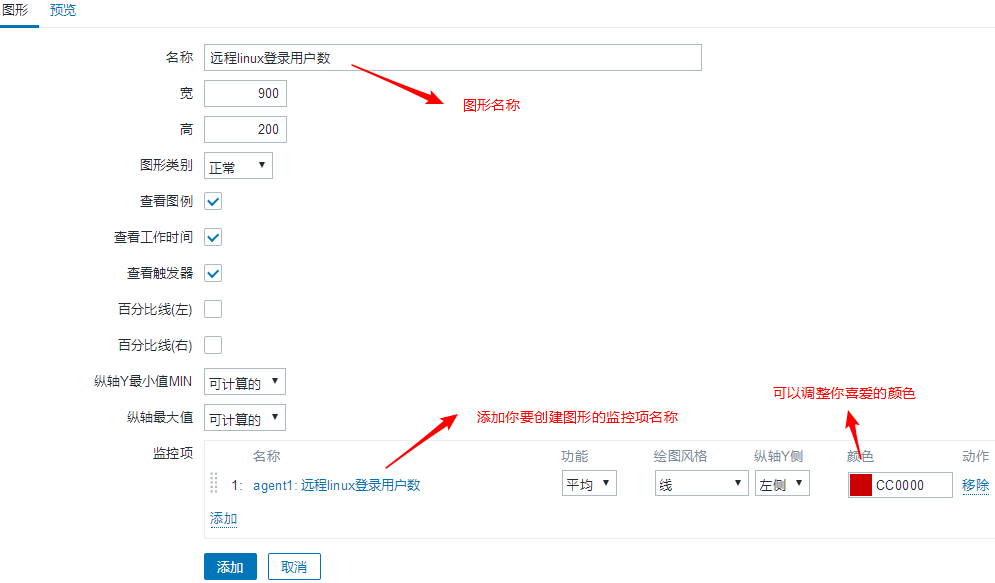
聚合图形
在上面监控项的配置里,我们定义了图形。而聚合图形就是把多个重要常用的数据整合一起来显示,方便查看.
假设我觉得agent1上cpu负载和远程linux登录用户数这2个图形非常重要,经常要查看,我现在想把它们聚合到一起。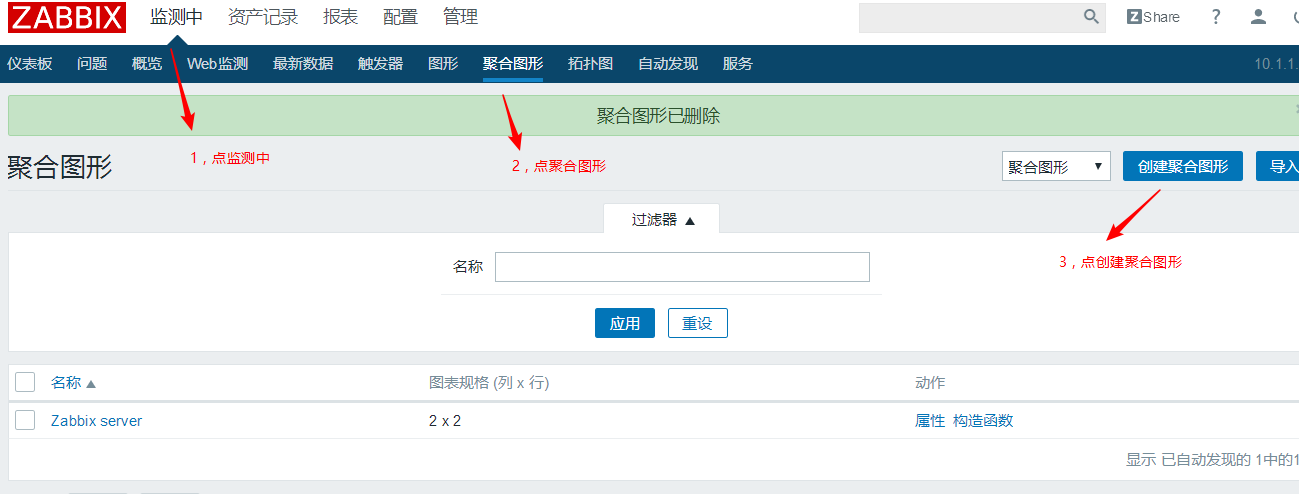
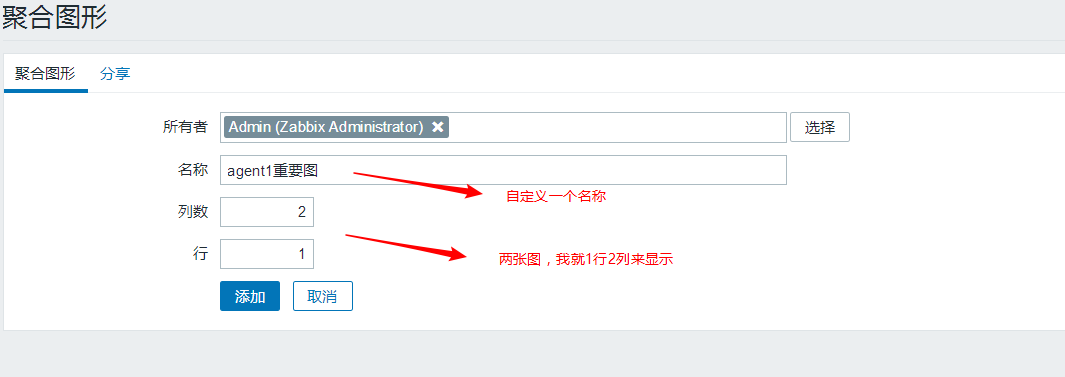
点 agent1重要图 - -》点右上角编辑聚合图形 - -》点更改

另一张图同理,最终效果如下: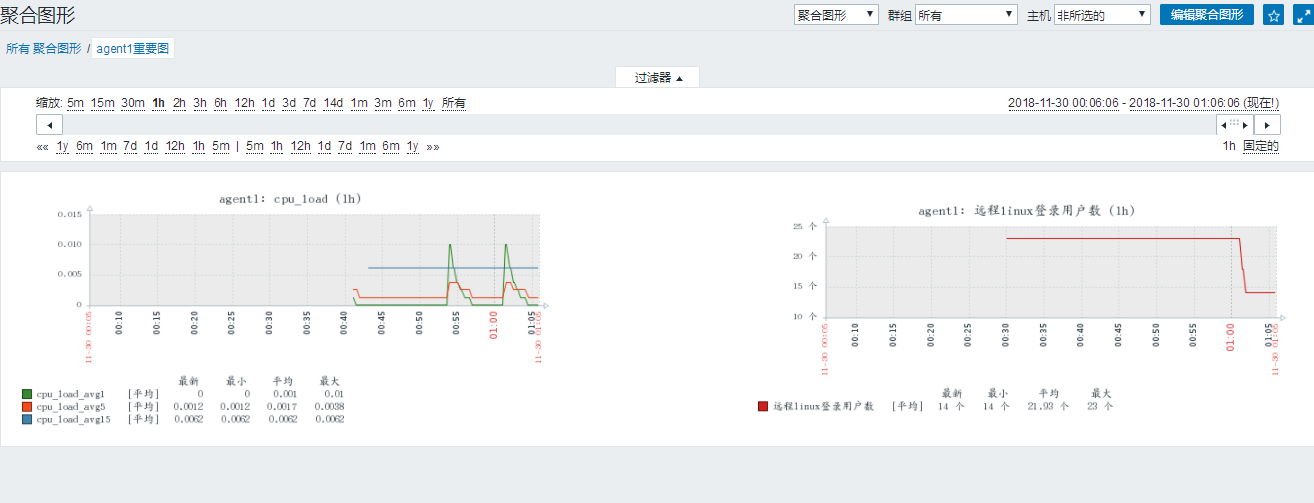

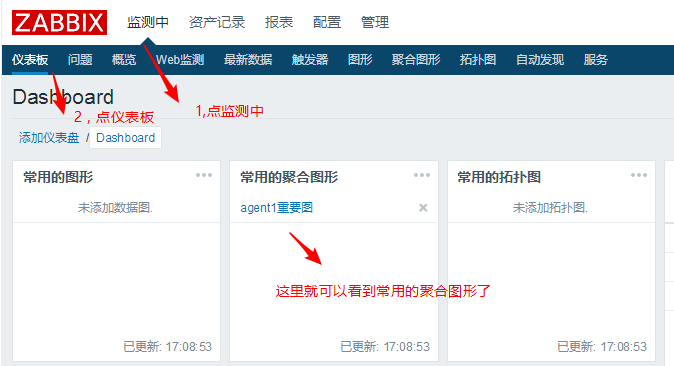
触发器(重点)
触发器(trigger): 定义监控项到达一个临界值(阈值)或者满足一个条件,就会发现状态变化(OK变为Problem,Problem变为OK)
下面我把监控agent1的登录用户数做一个触发器(大于20个登录用户就警告)
1, web管理界面--》配置--》主机--》触发器(选远程agent1的触发器)--》右上角点创建触发器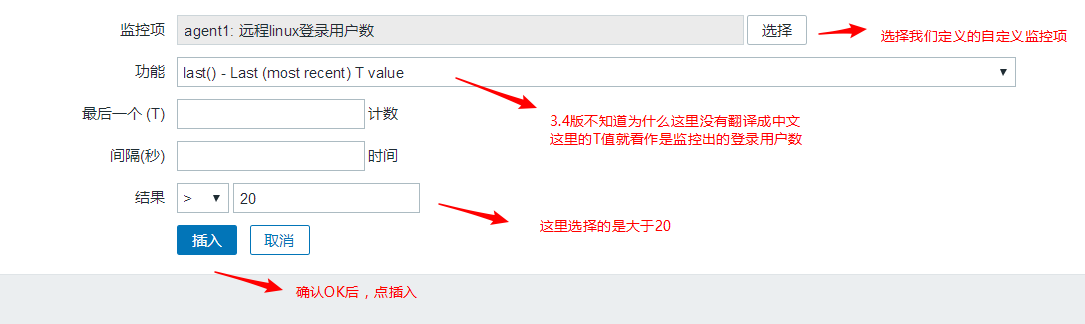
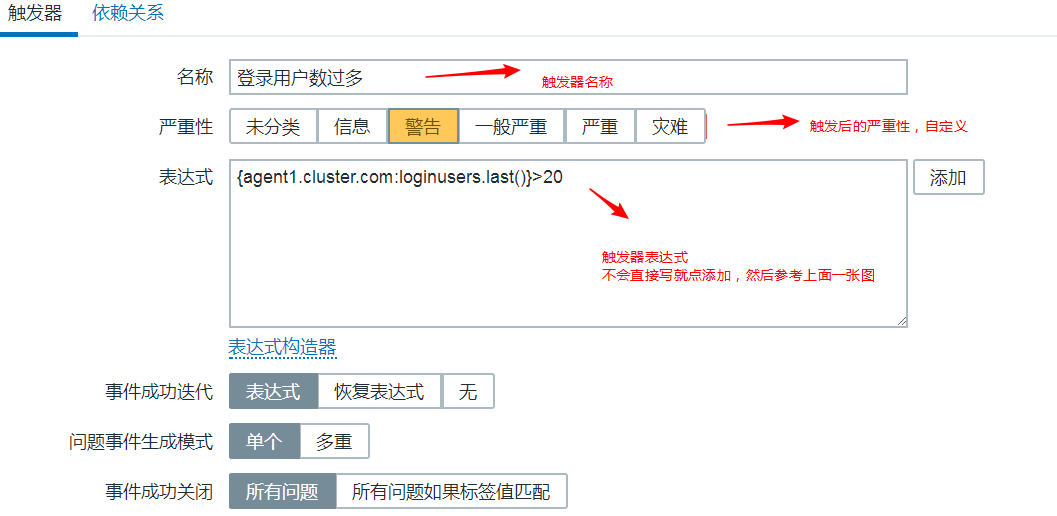
2,创建完触发器后,可以尝试去agent1上再多开几个终端,让其登录用户数超过20个,然后就可以去下面两图显示的地方去查看确认效果了。
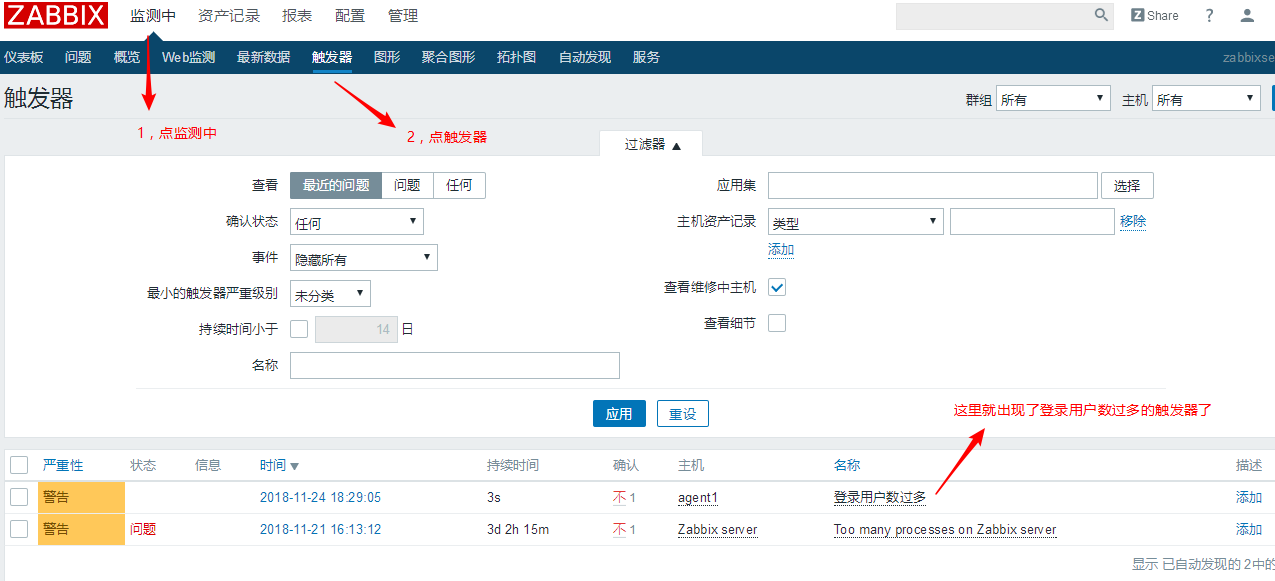
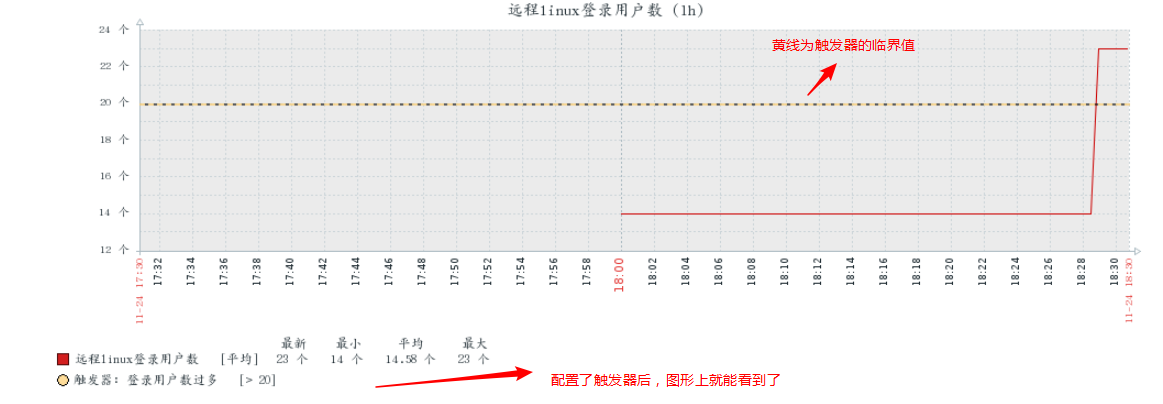
监控nginx(拓展)
nginx有一个状态页,通过查看状态页信息可以连接到nginx服务负载情况.
下面我们假设监控agent1的nginx
1,在agent1上安装nginx
[root@agent1 ~]# yum install epel-release[root@agent1 ~]# yum install nginx
2,在nginx里的server{}配置段里加上下面一段,然后重启服务
[root@agent1 ~]# vim /etc/nginx/nginx.conflocation /status {stub_status on;allow 10.1.1.11; # 必须要允许zabbix server访问(或zabbix_proxy)allow 127.0.0.1; # 允许本机访问allow 10.1.1.1; # 加这个IP是为了windows宿主机访问用的deny all;access_log off;}[root@agent1 ~]# systemctl restart nginx[root@agent1 ~]# systemctl enable nginx
3, 通过浏览器访问http://10.1.1.12/status就能看到如下nginx状态信息
Active connections: 1server accepts handled requests59 59 115Reading: 0 Writing: 1 Waiting: 0Active connections:当前所有处于打开状态的活动连接数accepts :已经接收连接数handled : 已经处理过的连接数requests : 已经处理过的请求数,在保持连接模式下,请求数量可能会大于连接数量Reading: 正处于接收请求的连接数Writing: 请求已经接收完成,处于响应过程的连接数Waiting : 保持连接模式,处于活动状态的连接数
4, 在agent1上准备一个脚本,并给执行权限
[root@agent1 ~]# vim /opt/nginx_status.sh#!/bin/bashHOST="127.0.0.1"PORT="80"function ping { # 这个不是ping,是判断nginx进程是否存在/sbin/pidof nginx | wc -l}function active {/usr/bin/curl "http://$HOST:$PORT/status/" 2>/dev/null| grep 'Active' | awk '{print $NF}'}function accepts {/usr/bin/curl "http://$HOST:$PORT/status/" 2>/dev/null| awk NR==3 | awk '{print $1}'}function handled {/usr/bin/curl "http://$HOST:$PORT/status/" 2>/dev/null| awk NR==3 | awk '{print $2}'}function requests {/usr/bin/curl "http://$HOST:$PORT/status/" 2>/dev/null| awk NR==3 | awk '{print $3}'}function reading {/usr/bin/curl "http://$HOST:$PORT/status/" 2>/dev/null| grep 'Reading' | awk '{print $2}'}function writing {/usr/bin/curl "http://$HOST:$PORT/status/" 2>/dev/null| grep 'Writing' | awk '{print $4}'}function waiting {/usr/bin/curl "http://$HOST:$PORT/status/" 2>/dev/null| grep 'Waiting' | awk '{print $6}'}$1[root@agent1 ~]# chmod 755 /opt/nginx_status.sh
5, 在agent1上定义UserParameter,并重启服务
在配置文件里加上下面一句[root@agent1 ~]# vim /etc/zabbix/zabbix_agentd.confUserParameter=nginx_status[*],/opt/nginx_status.sh $1[root@agent1 ~]# systemctl restart zabbix-agent
6, 在zabbix_server上(如果使用了使用zabbix_proxy则这里就在zabbix_proxy上操作)zabbix_get测试
[root@zabbixserver ~]# zabbix_get -s 10.1.1.12 -k nginx._tatus[ping]1[root@zabbixserver ~]# zabbix_get -s 10.1.1.12 -k nginx_status[handled]76
7,测试能成功监控取到值,说明监控OK。
图形上定义监控项的过程请自行练习完成。
课后练习
1, 自定义监控agent1所有进程数量,并设定触发器(当大于200就警告,当大于300就严重警告,超过400个就灾难)
2, 自定义监控agent1上mariadb的当前登录用户数, 并设定触发器(当大于50个就警告,当大于100就严重警告,超过150个就灾难)
3, 自定义监控agent1上的tcp连接数量, 并自定义触发器
4, 监控某分区磁盘使用率,并自定义触发器
5, 监控可用内存,并自定义触发器
课后练习答案
- 自定义监控agent1所有进程数量,并设定触发器(当大于200就警告,当大于300就严重警告,超过400个就灾难)
UserParameter=total_proc,ps -ef | wc -l
- 自定义监控agent1上mariadb的当前登录用户数, 并设定触发器(当大于50个就警告,当大于100就严重警告,超过150个就灾难)
方法一:
[root@agent1 ~]# yum install mariadb-server -y[root@agent1 ~]# systemctl restart mariadb下面这条命令就可以得到当前登录用户数,然后自定义一个UserParameter就可以了[root@agent1 ~]# mysqladmin extended-status |grep Threads_connected |awk '{print $4}'
方法二:
在agent端的下面这个子配置文件里已经有mysql的用户参数定义了[root@agent1 ~]# /etc/zabbix/zabbix_agentd.d/userparameter_mysql.conf直接在后面的mysql.status[]的中括号里传相应的参数就OK了,如:监控远程mariadb当前登录用户数[root@zabbixserver ~]# zabbix_get -s 10.1.1.12 -k mysql.status[Threads_connected]监控远程mariadb运行时间[root@zabbixserver ~]# zabbix_get -s 10.1.1.12 -k mysql.status[uptime]
3, 自定义监控agent1上的tcp连接数量, 并自定义触发器
# netstat -nt | awk 'NR>2 {print $0} |wc -l
4, 监控某分区磁盘使用率,并自定义触发器
# df -h |awk -F'[ %]*' '$NF=="/" {print $5}'
5, 监控可用内存,并自定义触发器
# free |awk 'NR==2 {print $NF}'